6 solutions efficaces pour résoudre l’erreur manquante AWL.DLL

De nombreux lecteurs ont signalé qu’ils rencontraient une erreur d’absence du fichier DLL AWL.dll lorsqu’ils tentaient d’enregistrer un document numérisé avec l’Epson Workforce 545 ou des appareils similaires. Ce problème survient généralement suite à une suppression accidentelle du fichier DLL, à des fichiers système corrompus ou à des conflits créés par des applications tierces.
À quoi fait référence AWL.DLL ?
AWL.dll est un composant intégré d’ABBYY Finereader, un logiciel de reconnaissance optique de caractères (OCR) généralement fourni avec le logiciel d’impression Epson. Si vous voyez cette erreur lorsque vous essayez de lancer un jeu comme Guitar Hero World Tour, elle peut être liée à l’application Aspyr Media, Inc.
Pour commencer à résoudre ce problème, redémarrez votre ordinateur. De plus, assurez-vous que votre système d’exploitation Windows est à jour. Une analyse complète des programmes malveillants avec votre logiciel antivirus préféré est également recommandée.
Comment résoudre l’erreur AWL.DLL manquante ?
1. Réinstallez l’application problématique
- Appuyez sur Windows+ Ipour accéder à l’ application Paramètres .
- Accédez à Applications et sélectionnez Applications installées .
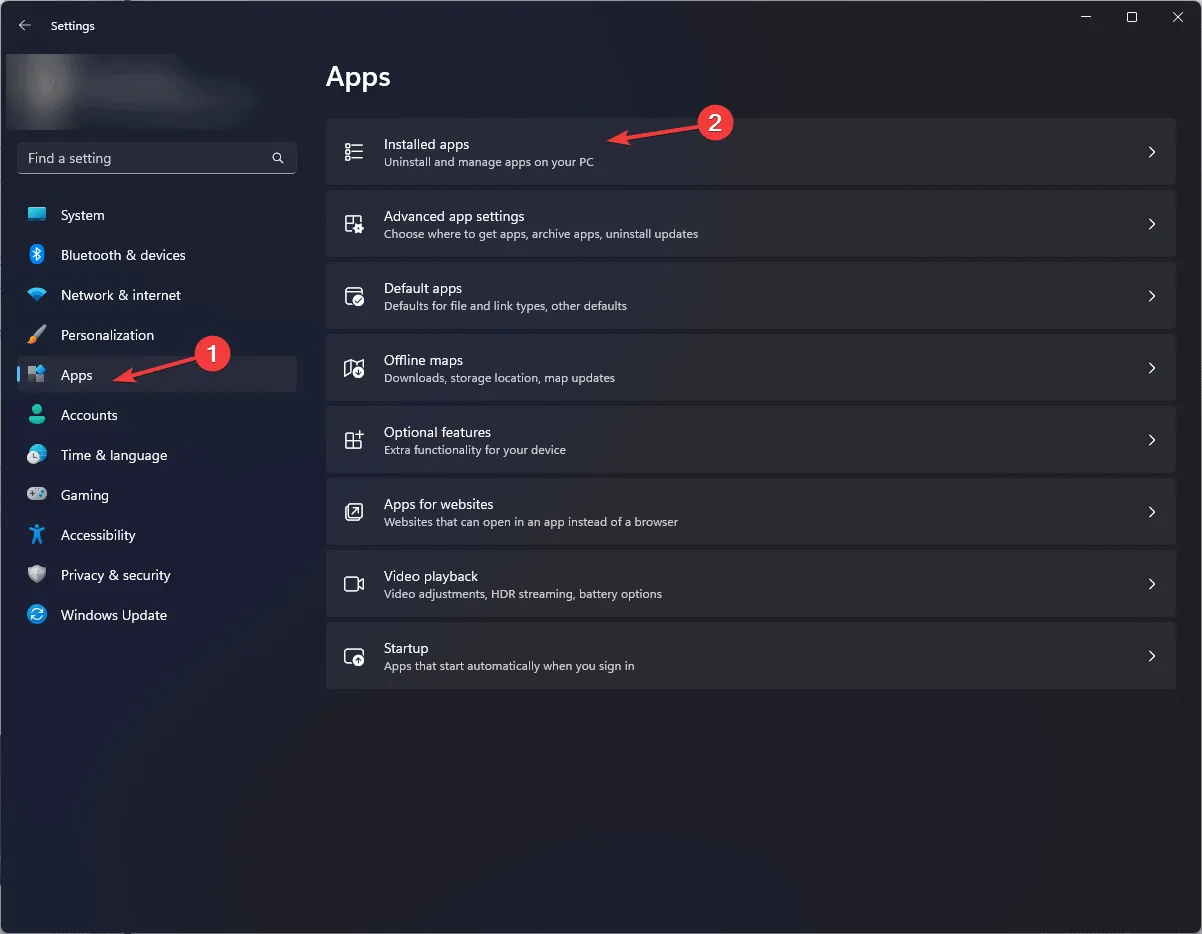
- Recherchez l’application à l’origine du problème, cliquez sur l’icône à trois points et sélectionnez Désinstaller .
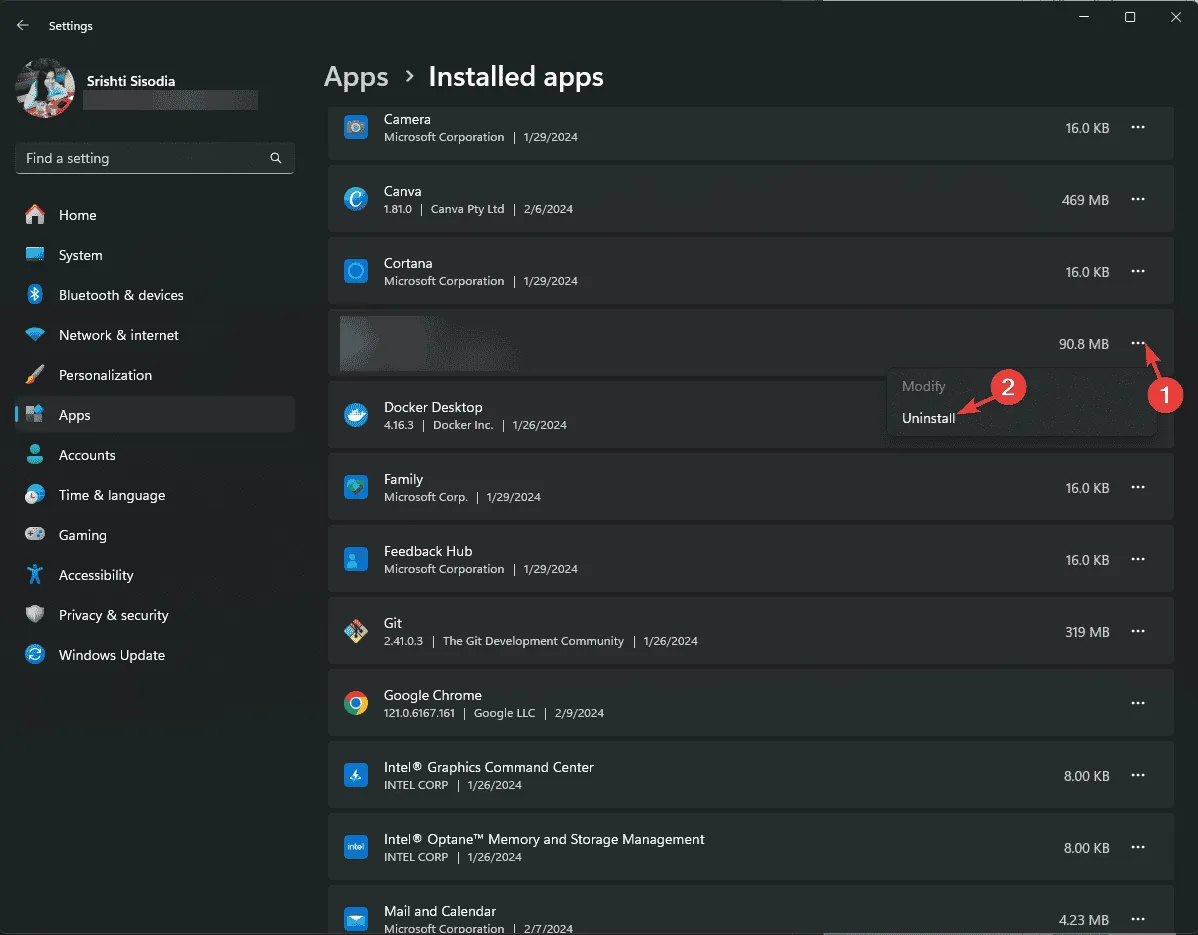
- Confirmez la désinstallation en cliquant sur le bouton Désinstaller dans la fenêtre contextuelle.
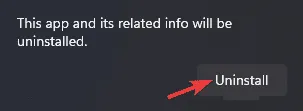
- Visitez la page d’assistance officielle d’Epson pour télécharger le logiciel nécessaire ou, si l’erreur concerne un jeu comme Guitar Hero World Tour, réinstallez le jeu pour voir si le problème est résolu.
2. Utilisez un outil de réparation DLL
Les fichiers DLL sont essentiels pour les applications associées et leur absence peut entraîner des dysfonctionnements ou des échecs lors du lancement des applications. Il est recommandé d’utiliser un outil de réparation DLL tiers pour remédier aux erreurs liées aux DLL.
Téléchargez et installez simplement un outil de réparation DLL compatible, puis exécutez-le pour résoudre automatiquement les problèmes identifiés.
3. Réenregistrez le fichier AWL.dll
- Cliquez sur la Windowstouche, recherchez cmd et sélectionnez Exécuter en tant qu’administrateur pour ouvrir l’ invite de commande élevée .
- Saisissez la commande suivante pour réenregistrer AWL.dll et appuyez sur Enter:
regsvr32 AWL.dll - Lorsque vous y êtes invité, cliquez sur OK, puis redémarrez votre ordinateur.
La réinscription du fichier AWL.dll ou de tout fichier DLL associé sur votre ordinateur peut offrir une solution si le fichier est déjà présent.
4. Exécutez les analyses SFC et DISM
- Appuyez sur la Windows touche, saisissez cmd dans la barre de recherche et choisissez Exécuter en tant qu’administrateur pour ouvrir l’ invite de commande avec des droits d’administrateur.

- Entrez cette commande pour récupérer les fichiers système manquants :
sfc /scannow
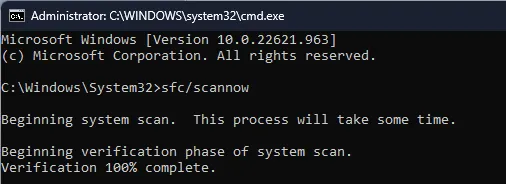
- Une fois l’analyse terminée, collez la commande suivante pour rechercher d’éventuels fichiers corrompus dans l’image Windows et réparez-la via Windows Update :
Dism /Online /Cleanup-Image /RestoreHealth
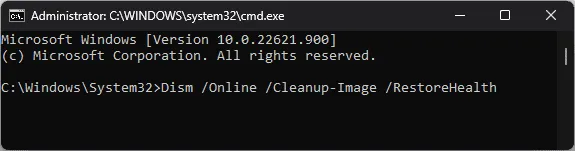
- Laissez l’analyse se terminer, puis redémarrez votre ordinateur pour appliquer les modifications.
5. Restaurez votre PC à un état antérieur
- Appuyez sur la Windows touche, recherchez le panneau de configuration et cliquez sur Ouvrir pour accéder à l’ application Panneau de configuration .
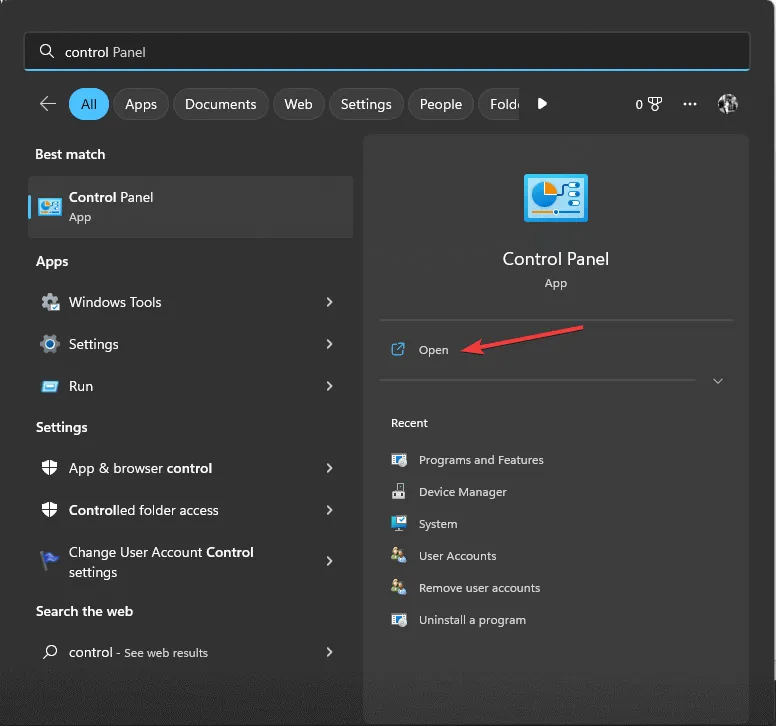
- Modifiez l’option Afficher par sur Grandes icônes , puis sélectionnez Récupération .
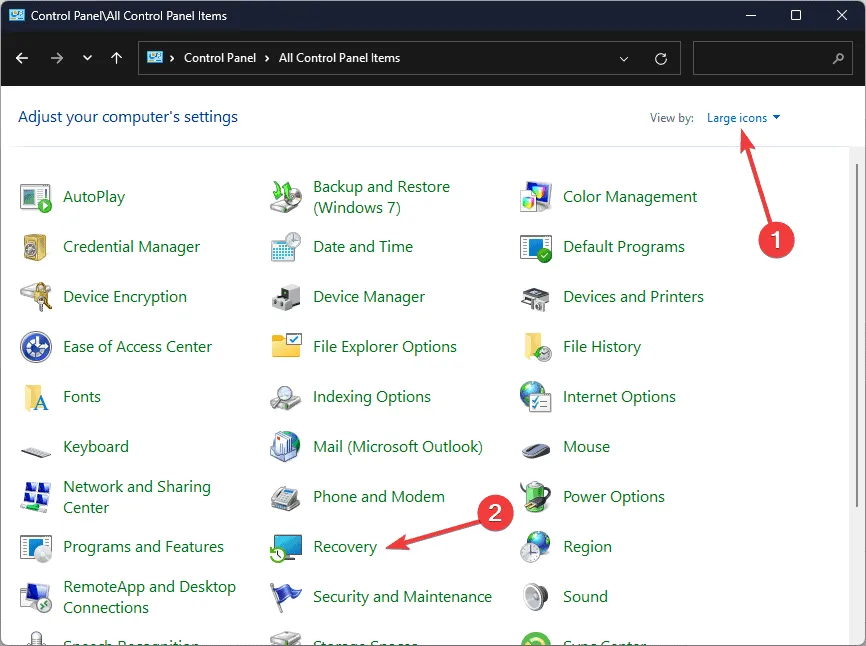
- Cliquez sur l’option Ouvrir la restauration du système.
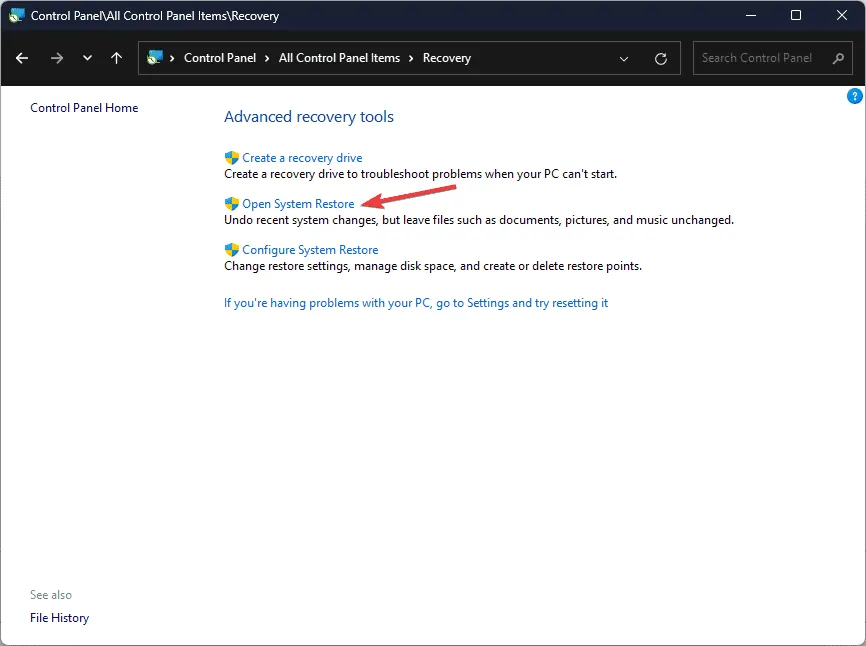
- Sélectionnez Choisir un autre point de restauration dans la fenêtre Restauration du système, puis cliquez sur Suivant.
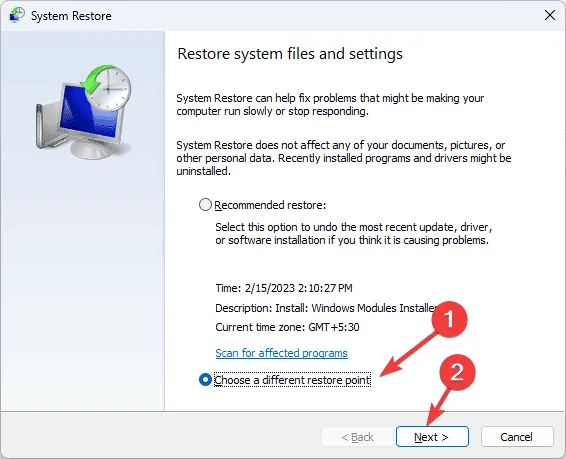
- Parmi les points de restauration disponibles, sélectionnez-en un daté d’avant l’apparition de l’erreur manquante AWL.dll et cliquez sur Suivant pour continuer.
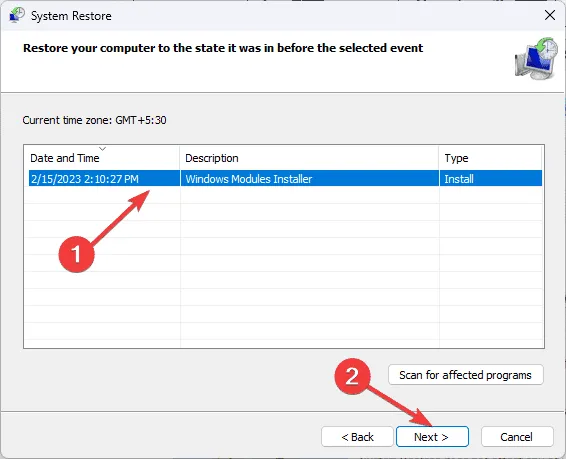
- Sélectionnez Terminer pour lancer le processus de restauration.
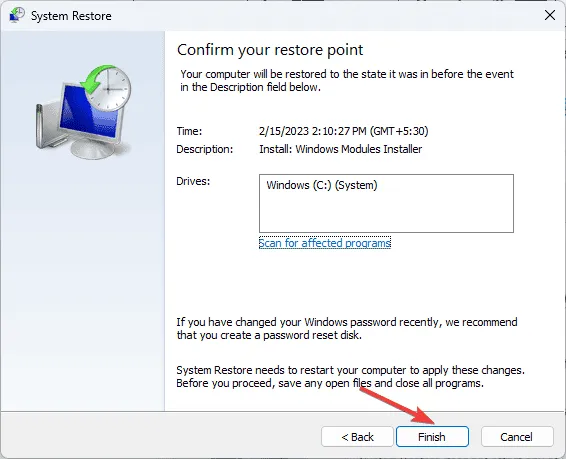
Votre système redémarrera et rétablira ses paramètres au point de restauration sélectionné. Si vous recevez un message indiquant que la restauration du système n’a pas réussi, cela peut être dû à des fichiers système manquants ou à des pilotes en conflit. Vous pouvez vous référer à ce guide complet pour obtenir de l’aide.
6. Téléchargez manuellement le fichier DLL
- Visitez le site Web DLL-FILES pour accéder à la page AWL.dll. Recherchez le fichier DLL adapté à vos besoins et cliquez sur Télécharger.
- Ouvrez le dossier téléchargé en double-cliquant dessus et copiez le fichier DLL à l’intérieur.
- Accédez à votre lecteur système et collez le fichier DLL copié dans le dossier d’installation de l’application concernée.
- Redémarrez votre ordinateur pour finaliser les modifications.
En conclusion, le problème AWL.dll introuvable peut être résolu par différentes méthodes : réinstaller l’application problématique, réparer les fichiers système, réenregistrer le fichier DLL, restaurer votre système à un état antérieur ou utiliser un outil de réparation DLL.
Si vous rencontrez des erreurs similaires en raison d’autres fichiers DLL manquants sur votre ordinateur, consultez ce guide, qui décrit les stratégies courantes pour récupérer rapidement les fichiers DLL.
Êtes-vous fréquemment confronté à des erreurs ou à des notifications liées à des fichiers DLL manquants ?
Si vous avez des questions ou des suggestions concernant cette erreur DLL, veuillez laisser vos commentaires ci-dessous. Nous serions ravis de vous répondre.



Laisser un commentaire